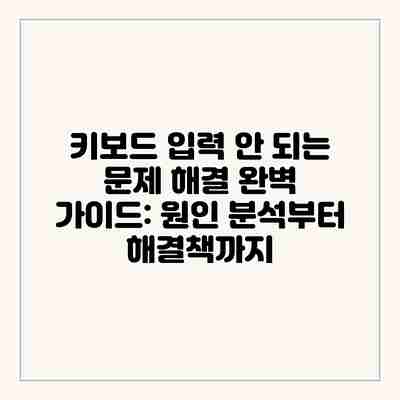
키보드 입력 안 되는 문제 해결 완벽 가이드: 원인 분석부터 해결책까지
컴퓨터를 사용하다가 키보드 입력이 안 되는 순간, 마치 심장이 덜컹 내려앉는 듯한 절망감을 느껴보셨나요? 중요한 업무 중이거나 즐거운 게임을 플레이 중일 때 발생하면 더욱 답답하죠. 하지만 걱정 마세요! 이 글에서는 키보드 입력이 안 되는 문제의 원인을 분석하고, 문제 해결을 위한 단계별 가이드를 제공하여 여러분의 소중한 시간을 되찾아드리겠습니다. 이 가이드를 따라 차근차근 해결해 나가면, 당신의 키보드는 다시 생명을 얻을 것입니다!
✅ 키보드 입력이 안 될 때? 원인과 해결책을 한눈에! 지금 바로 확인하고 문제 해결하세요!
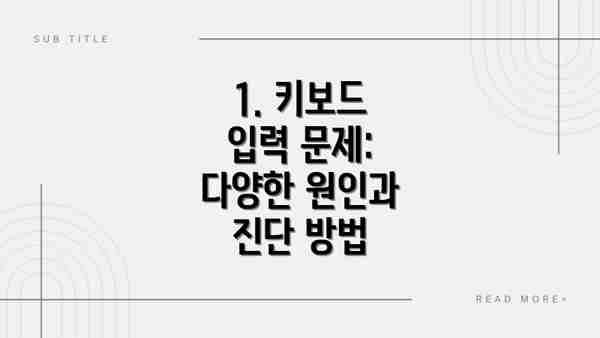
1. 키보드 입력 문제: 다양한 원인과 진단 방법
키보드가 제대로 작동하지 않아 답답하셨나요? 문제의 원인을 정확하게 파악하는 것이 해결의 첫걸음입니다. 이 장에서는 키보드 입력 문제의 다양한 원인을 꼼꼼하게 분석해보고, 각 원인에 대한 진단 방법을 알려드릴게요. 문제 해결에 도움이 되는 정보들을 자세히 살펴보면서, 여러분의 키보드를 다시 원활하게 사용할 수 있도록 안내해 드리겠습니다!
1.1 하드웨어 문제: 키보드 자체의 이상
가장 먼저 의심해야 할 부분은 바로 키보드 자체의 고장입니다. 오래 사용한 키보드라면 키캡이 빠지거나, 내부 접점 불량으로 인해 특정 키가 먹통이 될 수도 있고요. 혹은 케이블 연결 부위가 손상되어 신호 전달이 제대로 안될 수도 있어요.
- 키캡 분리: 키캡이 제대로 고정되지 않았는지 알아보세요. 살짝 눌러서 제자리에 끼워주시면 됩니다.
- 케이블 연결 상태: 키보드 케이블이 단단히 연결되어 있는지, 혹시 꺾이거나 닳은 부분은 없는지 알아보세요. 케이블을 뽑았다가 다시 연결해 보는 것도 좋은 방법입니다.
- 물리적 손상: 키보드에 액체가 쏟아졌거나 외부 충격을 받았다면 내부 회로에 손상이 갔을 가능성이 높아요. 이 경우에는 전문가의 도움을 받아 수리하거나 새 키보드를 구입하는 것이 좋습니다.
- 특정 키 고장: 특정 키만 입력되지 않는다면 해당 키의 접점 문제일 가능성이 높아요. 압축 공기를 이용하여 먼지를 제거해보세요. 그래도 해결되지 않는다면 키보드 교체를 고려해야 할 수도 있어요.
1.2 소프트웨어 문제: 드라이버 및 시스템 설정 오류
키보드 하드웨어에는 문제가 없는데도 작동하지 않는다면, 소프트웨어적인 문제일 가능성이 매우 큽니다. 윈도우즈 설정이나 드라이버 문제, 바이러스 감염 등이 원인일 수 있어요.
- 드라이버 문제: 키보드 드라이버가 제대로 설치되지 않았거나, 오래된 드라이버를 사용하고 있을 수 있습니다. 장치 관리자에서 키보드 드라이버를 업데이트하거나 다시 설치해 보세요.
- 시스템 설정: 윈도우즈의 키보드 설정에서 언어 설정이나 필터키 등의 설정이 잘못되어 입력이 제대로 되지 않을 수 있습니다. 설정을 확인하고 필요에 따라 변경해 보세요.
- 바이러스 감염: 악성 프로그램으로 인해 키보드 입력이 제한될 수 있습니다. 최신 백신 프로그램으로 검사하여 악성 코드를 제거하세요.
- 필터 키 활성화: 윈도우 설정에서 “필터 키” 기능이 활성화되어 있으면 키 입력이 지연되거나 일부 키가 제대로 동작하지 않을 수 있습니다. 필터 키 설정을 확인하고 비활성화 해보세요.
1.3 기타 원인: 외부 연결 문제 및 기타 설정
키보드 자체나 시스템 설정에 문제가 없더라도, 다른 외부 요인으로 인해 키보드 입력이 제대로 되지 않을 수 있습니다.
- USB 포트 문제: 다른 USB 포트에 키보드를 연결해보세요. 사용 중인 USB 포트에 문제가 있을 수 있습니다.
- 다른 장치와의 충돌: 다른 USB 장치와의 충돌로 키보드 입력이 방해받을 수 있습니다. 다른 USB 장치를 일시적으로 분리해보고 문제가 해결되는지 알아보세요.
- 전원 관리 설정: 노트북의 경우, 전원 관리 설정으로 인해 키보드의 전원이 꺼져있을 수도 있습니다. 전원 관리 설정을 확인해 보세요.
키보드 입력 문제 해결은 원인을 정확하게 파악하는 것에서 시작합니다. 하드웨어, 소프트웨어, 외부 요인 등 다양한 가능성을 꼼꼼히 점검하여 문제를 해결해보세요.
위에 제시된 단계들을 따라 차근차근 확인해 보시면 문제의 원인을 찾고 해결할 수 있을 거예요. 다음 장에서는 더욱 구체적인 해결 방법을 단계별로 알려드리겠습니다.
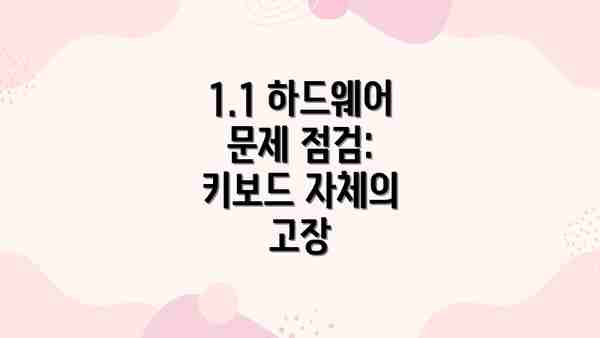
1.1 하드웨어 문제 점검: 키보드 자체의 고장
가장 먼저 의심해야 할 것은 키보드 자체의 고장입니다. 키보드의 물리적인 손상, 케이블 연결 불량, 내부 부품 고장 등이 원인일 수 있습니다.
- 케이블 확인: 유선 키보드라면 케이블이 제대로 연결되어 있는지, 케이블 자체에 손상이 없는지 확인합니다. 손상된 부분이 있다면 교체가 필요합니다. 컴퓨터 본체의 USB 포트에도 문제가 있을 수 있으므로, 다른 포트에 연결해 보는 것도 좋은 방법입니다.
- 키 눌림 확인: 모든 키가 정상적으로 작동하는지 확인합니다. 만약 특정 키만 입력이 안 되거나, 키가 눌러지지 않거나, 반복적으로 입력되는 현상이 발생하면 키보드 자체의 문제일 가능성이 높습니다.
- 외부 충격 확인: 키보드에 물이 쏟아지거나, 강한 충격을 받았다면 내부 부품 손상을 의심해봐야 합니다.
1.2 소프트웨어 문제 점검: 드라이버 및 설정 오류
키보드가 하드웨어적으로 문제가 없다면, 소프트웨어적인 문제를 의심해 봐야 합니다. 드라이버 문제, 시스템 설정 오류 등이 원인일 수 있습니다.
- 드라이버 업데이트/재설치: 키보드 드라이버가 오래되거나 손상되었을 경우, 입력 문제가 발생할 수 있습니다. 장치 관리자에서 키보드 드라이버를 업데이트하거나 재설치해 보세요. (장치 관리자 열기 방법: Windows 키 + X -> 장치 관리자)
- 시스템 설정 확인: 키보드 레이아웃, 필터 키, 스티키 키 등의 설정이 잘못되어 있을 수도 있습니다. Windows 설정에서 키보드 설정을 확인하고, 필요한 경우 설정을 변경합니다.
- 바이러스 및 악성코드 검사: 악성코드는 시스템 파일을 손상시켜, 키보드 입력에 문제를 일으킬 수 있습니다. 믿을 수 있는 백신 소프트웨어로 시스템 전체를 스캔하여 악성코드를 제거하십시오.
2. 키보드 입력 문제 해결: 단계별 가이드
키보드가 제대로 작동하지 않아 답답하셨죠? 걱정 마세요! 이 단계별 가이드를 따라 차근차근 문제를 해결해 보아요. 문제 해결 과정은 여러분의 상황에 따라 조금씩 다를 수 있으니, 차례대로 확인하며 진행해주시면 됩니다.
| 단계 | 확인 사항 및 해결 방법 | 추가 설명 | 기대 효과 |
|---|---|---|---|
| 1. 키보드 연결 확인 | * 유선 키보드: 케이블이 제대로 연결되었는지 확인하고, 필요하다면 다른 USB 포트에 연결해 보세요. 케이블 자체의 손상 여부도 확인해 주세요. * 무선 키보드: 건전지가 제대로 장착되었는지, 충전 상태는 어떤지 확인하고, 블루투스 연결 상태도 다시 확인해 주세요. 페어링이 끊겼다면 다시 연결해 보세요. | 연결이 느슨하거나 문제가 있는 케이블/배터리는 키보드 입력 오류의 주요 원인입니다. | 키보드 연결 문제 해결 |
| 2. 드라이버 확인 및 업데이트 | 장치 관리자에서 키보드 드라이버를 확인하고, 최신 드라이버로 업데이트해 보세요. 드라이버가 오래되거나 손상된 경우 키보드 입력이 제대로 되지 않을 수 있습니다. 윈도우 업데이트를 통해 자동으로 업데이트되는지도 확인해 주세요. | 드라이버 업데이트는 시스템 안정성과 키보드 성능에 중요한 영향을 미칩니다. | 드라이버 관련 오류 해결 |
| 3. 키보드 설정 확인 | 윈도우 설정에서 키보드 설정을 확인하고, 언어, 레이아웃, 필터 키 등이 제대로 설정되었는지 확인해 보세요. 잘못된 설정은 입력 오류를 유발할 수 있습니다. 필터 키 기능이 활성화되어 있다면 잠시 비활성화 시켜보고 입력이 되는지 확인해 보세요. | 설정 오류는 간과하기 쉽지만, 흔한 원인 중 하나입니다. | 설정 오류로 인한 입력 문제 해결 |
| 4. 다른 키보드 사용 테스트 | 가능하다면 다른 키보드를 연결하여 입력이 정상적으로 되는지 확인해 보세요. 다른 키보드에서도 문제가 발생한다면 키보드 자체의 문제가 아닌 시스템 문제일 가능성이 높습니다. | 다른 키보드로 테스트하면 키보드 자체의 문제인지 시스템 문제인지 빠르게 판단할 수 있습니다. | 키보드 고장 여부 확인 |
| 5. 시스템 재부팅 및 바이러스 검사 | 시스템 재부팅을 통해 임시 파일을 제거하고, 시스템 오류를 해결해 보세요. 바이러스 검사를 통해 악성 프로그램으로 인한 문제가 없는지 확인하는 것도 중요합니다. | 간단한 조치지만 놀라울 정도로 효과적인 경우가 많습니다. | 시스템 오류 및 악성 코드 제거 |
| 6. 윈도우 시스템 복원 | 문제가 발생하기 전 시점으로 시스템을 복원해 보세요. 이 방법은 시스템 파일의 손상으로 인한 문제를 해결하는 데 도움이 될 수 있습니다. | 시스템 복원은 중요한 자료나 설정을 백업한 후 진행하세요. | 시스템 파일 손상 복구 |
| 7. 윈도우 재설치 (최후의 수단) | 위의 모든 방법을 시도해도 문제가 해결되지 않는다면, 윈도우를 재설치하는 것을 고려해야 할 수도 있습니다. 하지만 이 방법은 최후의 수단으로 생각하고, 중요한 데이터는 반드시 백업 후 진행해야 합니다. | 윈도우 재설치 전에 중요 데이터 백업은 필수입니다! 절대 잊지 마세요! | 시스템 문제 근본적 해결 (최후의 수단) |
가장 중요한 것은 중요한 데이터를 백업하는 것입니다. 어떤 문제 해결 방법을 시도하기 전에 반드시 데이터를 백업하여 안전하게 보관하세요.
이 단계별 가이드를 통해 키보드 입력 문제를 해결하셨기를 바랍니다. 더 궁금한 점이 있으면 언제든지 문의해 주세요!
✅ 키보드 입력이 안 되는 이유? 원인 분석부터 해결책까지! 지금 바로 확인하고 문제 해결하세요!

2.1 다른 포트에 연결해 보기
가장 먼저 시도할 수 있는 방법은 키보드를 다른 USB 포트에 연결해 보는 것입니다. 만약 특정 포트에서만 문제가 발생한다면, 해당 포트 자체의 문제일 가능성이 높습니다. 다른 USB 포트를 사용하여 문제 해결 여부를 확인합니다.
2.2 키보드 드라이버 업데이트 및 재설치
드라이버 문제는 키보드 입력 오류의 흔한 원인 중 하나입니다. 장치 관리자에서 키보드 드라이버를 찾아 제거하고, 컴퓨터를 재부팅하여 Windows가 자동으로 드라이버를 다시 설치하도록 합니다. 혹은 제조사 웹사이트에서 최신 드라이버를 다운로드하여 수동으로 설치할 수 있습니다.
2.3 키보드 설정 확인 및 변경
Windows 설정에서 키보드 설정을 확인하고, 필터 키, 스티키 키 등의 기능이 활성화되어 있는지 확인합니다. 필요 없는 기능은 비활성화하고, 키보드 레이아웃이 정확한지 확인합니다.
2.4 시스템 재부팅
간단하지만 매우 효과적인 방법입니다. 시스템 재부팅을 통해 일시적인 소프트웨어 오류를 해결할 수 있습니다.
2.5 다른 키보드 연결 및 테스트
문제가 키보드 자체에 있는지 확인하기 위해 다른 키보드를 연결하여 테스트해 봅니다. 다른 키보드가 정상적으로 작동한다면, 문제는 기존 키보드에 있습니다. 반대로 다른 키보드에서도 문제가 발생한다면, 컴퓨터 시스템 자체의 문제를 의심해봐야 합니다.
3. 키보드 입력 문제 해결을 위한 요약 정리: 문제 해결, 이젠 쉽게!
자, 이제 앞서 설명드린 키보드 입력 문제의 다양한 원인과 해결 방법들을 정리해 드릴게요! 복잡하게 느껴지셨을 수도 있지만, 차근차근 따라 하시면 쉽게 문제를 해결하실 수 있답니다. 다시 한번 중요한 점들을 짚어보고, 확실하게 문제를 해결해 보도록 하죠!
드라이버 업데이트: 가장 먼저 확인해야 할 것은 바로 키보드 드라이버의 최신 버전 여부예요. 오래된 드라이버는 오류의 주범이 될 수 있으니, 제조사 웹사이트에서 최신 드라이버를 다운로드하여 설치해 주세요. 이 단계 하나로 문제가 해결될 가능성이 매우 높답니다!
키보드 연결 확인: 무선 키보드라면 배터리 부족이나 연결 불량을 의심해 봐야 해요. 배터리를 교체하거나, USB 수신기를 제대로 연결했는지 확인해 주세요. 유선 키보드라면 케이블이 제대로 연결되었는지, 케이블 자체에 문제는 없는지 꼼꼼하게 살펴보세요. 단선된 부분이 있는지도 확인해 보시는 게 좋겠죠?
다른 USB 포트 사용: 만약 USB 포트 문제일 가능성이 있다면, 다른 USB 포트에 키보드를 연결해 보세요. 간혹 특정 포트에서 문제가 발생하는 경우가 있거든요. 혹시 다른 USB 장치와 충돌하는 것일 수도 있으니, 다른 장치들을 일시적으로 제거해 보는 것도 좋은 방법이에요.
시스템 재부팅: 간단하지만 효과적인 방법이죠. 시스템을 재부팅하면 일시적인 오류가 해결될 수 있어요. 재부팅 후에도 문제가 지속된다면, 다음 단계로 넘어가 보세요.
키보드 설정 확인: 윈도우 설정에서 키보드 설정을 알아보세요. 입력 언어나 키보드 레이아웃이 잘못 설정되어 있을 수도 있답니다. 설정을 확인하고 필요하다면 수정해 주세요. 혹시 입력 모드가 변경되어 있을 수도 있으니, 확인해 주시는 게 좋아요.
바이러스 검사: 바이러스나 악성 프로그램이 키보드 입력을 방해할 수도 있어요. 믿을 수 있는 백신 프로그램으로 전체 시스템 검사를 실행해 보세요. 혹시 모를 악성코드를 제거하는 것이 중요하답니다.
하드웨어 문제 점검: 위의 모든 방법을 시도해도 문제가 해결되지 않으면, 키보드 자체의 하드웨어 문제일 가능성이 높아요. 키보드의 물리적인 손상이나 고장 여부를 확인해 보세요. 다른 키보드를 사용해 보는 것도 문제 해결에 도움이 될 거예요. 혹시 키보드에 먼지나 이물질이 끼어 있을 가능성도 있으니 확인해 주세요!
결론적으로, 키보드 입력 문제 해결은 단계적인 접근이 중요하며, 드라이버 업데이트 및 연결 확인 등 기본적인 점검부터 시작하여, 시스템 재부팅, 설정 확인, 바이러스 검사, 그리고 마지막으로 하드웨어 문제 가능성까지 꼼꼼하게 확인해야 해요.
이 모든 단계를 차례대로 따라 해보시면, 키보드 입력 문제를 해결하는 데 큰 도움이 될 거예요. 다시 편안하고 쾌적하게 키보드를 사용하실 수 있기를 바랍니다!
- 추가적인 문제 해결 팁: 키보드 입력 문제, 이젠 완벽하게 해결해봐요!
이전 단계들을 따라했는데도 키보드 입력 문제가 해결되지 않으시나요? 혹시 놓치신 부분이 있을 수 있어요. 조금 더 자세히 살펴보고 추가적인 해결책을 시도해 보도록 하죠! 더욱 효과적으로 문제를 해결할 수 있는 몇 가지 팁을 준비했답니다.
하드웨어 문제 점검:
- 키보드 연결 상태 확인: 무선 키보드라면 배터리 부족이나 연결 불량이 문제일 수 있어요. 배터리를 교체하거나, USB 수신기를 다른 USB 포트에 꽂아보세요. 유선 키보드라면 케이블이 제대로 연결되었는지, 케이블 자체에 손상은 없는지 확인해주세요. 케이블을 교체해보는 것도 좋은 방법이에요.
- 다른 키보드로 테스트: 문제가 키보드 자체에 있는지, 컴퓨터에 있는지 확인하기 위해 다른 키보드를 연결해보세요. 다른 키보드가 정상적으로 작동한다면 키보드 자체를 교체하거나 수리해야 할 수도 있어요.
- 키보드 청소: 키보드에 먼지나 이물질이 많이 쌓이면 키 입력이 제대로 되지 않을 수 있어요. 압축 공기를 이용하거나 부드러운 솔로 키보드를 청소해보세요. 너무 힘을 주면 키보드가 손상될 수 있으니 주의해야 해요.
- 키캡 분리 및 청소 (고급): 더욱 깊은 청소가 필요하다면, 키캡을 분리하여 꼼꼼하게 청소할 수도 있어요. 단, 키캡을 분리하는 과정에서 키보드가 손상될 수 있으니 주의하고, 잘 모르겠다면 전문가에게 맡기는 것이 좋답니다.
소프트웨어 문제 점검:
- 드라이버 업데이트: 키보드 드라이버가 오래되었거나 손상되었을 수 있어요. 장치 관리자에서 키보드 드라이버를 업데이트하거나, 제조사 웹사이트에서 최신 드라이버를 다운로드하여 설치해보세요.
- 바이러스 및 악성 코드 검사: 바이러스나 악성 코드가 키보드 입력을 방해할 수 있어요. 최신 백신 소프트웨어로 컴퓨터 전체를 검사해주세요.
- 필터 키 기능 확인: 필터 키 기능이 활성화되어 있으면 키 입력이 느리거나 딜레이가 발생할 수 있어요. Windows 설정에서 필터 키 기능을 비활성화 해보세요.
- 다른 프로그램 간섭 확인: 특정 프로그램이 키보드 입력을 가로챌 수도 있어요. 최근 설치한 프로그램을 임시로 제거해보면서 문제가 해결되는지 알아보세요.
운영체제 문제 점검:
- 시스템 복원: 문제가 발생하기 전 시점으로 시스템을 복원해보세요. 이 방법은 문제를 해결할 수 있지만, 최근 작업 내용이 손실될 수 있으니 주의해야 해요.
- Windows 업데이트 확인: 최신 Windows 업데이트를 설치했는지 확인하고, 필요하다면 업데이트를 진행해 주세요. 업데이트를 통해 키보드 관련 버그가 해결될 수도 있답니다.
마지막으로…
위의 모든 방법을 시도했는데도 문제가 해결되지 않는다면, 전문가의 도움을 받는 것이 가장 좋습니다. 수리센터나 컴퓨터 전문가에게 상담하여 문제의 원인을 정확하게 진단하고 해결해 보세요.
결국, 키보드 입력 문제는 다양한 원인으로 발생할 수 있으며, 문제 해결을 위한 체계적인 접근이 중요합니다.
이 가이드가 여러분의 키보드 입력 문제 해결에 도움이 되기를 바랍니다! 이제 다시 부드럽고 빠른 타이핑을 즐겨보세요!
- 결론: 키보드 문제 해결과 효율적인 사용을 위한 마무리
자, 이제 키보드 입력 문제 해결을 위한 긴 여정의 마지막 단계에 도착했어요. 지금까지 키보드가 먹통이 된 다양한 원인들을 살펴보고, 단계별로 문제 해결 방법을 차근차근 알아보았죠? 드라이버 문제부터 하드웨어 고장, 심지어는 간단한 설정 오류까지, 다양한 상황에 맞는 해결책들을 꼼꼼하게 확인했으니 이제는 키보드를 다시 활용할 수 있을 거예요!
이 가이드에서 가장 중요했던 부분은 무엇일까요? 바로 문제 해결 과정의 체계적인 접근이었어요. 단순히 증상만 보고 답답해하기 보다는, 원인을 하나씩 분석하고 그에 맞는 해결책을 적용하는 것이 중요하다는 것을 알게 되었죠. 만약 문제가 지속된다면, 전문가의 도움을 받는 것도 좋은 방법이에요. 혹시 놓친 부분이 있을까 걱정되신다면, 앞서 설명한 내용들을 다시 한번 천천히 검토해 보세요.
다시 한번 중요한 핵심 내용들을 정리해 볼게요.
- 드라이버 업데이트 또는 재설치: 가장 흔한 원인 중 하나이며, 간단한 조치로 문제를 해결할 수 있어요. 잊지 말고 꼭 확인해 주세요!
- 키보드 연결 상태 확인: USB 연결이 제대로 되었는지, 무선 키보드의 배터리 상태는 양호한지 확인해야 해요. 작은 부분이지만 종종 놓치는 부분이기도 하죠.
- 시스템 설정 확인: 키보드 레이아웃이나 필터 키 설정 등 시스템 설정이 문제를 일으킬 수도 있으니 꼼꼼하게 확인해 보세요.
- 하드웨어 점검: 키보드 자체에 문제가 있는 경우, 수리 또는 교체를 고려해야 해요.
이제 여러분은 키보드 문제 해결의 전문가가 되셨어요! 앞으로 키보드 입력 문제가 발생하더라도 당황하지 말고, 이 가이드에서 배운 내용들을 활용해 문제를 해결해 보세요. 이제 더 이상 키보드 때문에 업무나 게임에 지장을 받지 않아도 되겠죠? 편안하고 효율적인 키보드 사용으로 즐거운 시간들을 보내시길 바라요! 그리고 잊지 마세요! 정기적인 시스템 관리와 키보드 청소는 예방 차원에서 매우 중요하답니다. 꾸준히 관리하면 문제 발생률을 현저히 줄일 수 있어요.
자주 묻는 질문 Q&A
Q1: 키보드 입력이 안 되는 가장 흔한 원인은 무엇입니까?
A1: 키보드 드라이버 문제, 키보드 연결 불량, 시스템 설정 오류 등이 가장 흔한 원인입니다.
Q2: 키보드 드라이버 문제를 해결하는 방법은 무엇입니까?
A2: 장치 관리자에서 키보드 드라이버를 업데이트하거나 재설치하고, 필요하다면 제조사 웹사이트에서 최신 드라이버를 다운로드하여 설치합니다.
Q3: 하드웨어 문제가 의심될 경우 어떻게 해야 합니까?
A3: 다른 키보드를 연결하여 테스트하고, 키보드 케이블 연결 상태 및 물리적 손상 여부를 확인합니다. 문제가 지속되면 수리 또는 교체를 고려해야 합니다.
이 콘텐츠의 무단 사용은 저작권법에 위배되며, 이를 위반할 경우 민사 및 형사상의 법적 처벌을 받을 수 있습니다. 무단 복제, 배포를 금지합니다.
※ 면책사항: 위 본문 내용은 온라인 자료를 토대로 작성되었으며 발행일 기준 내용이므로 필요 시, 최신 정보 및 사실 확인은 반드시 체크해보시길 권장드립니다.

